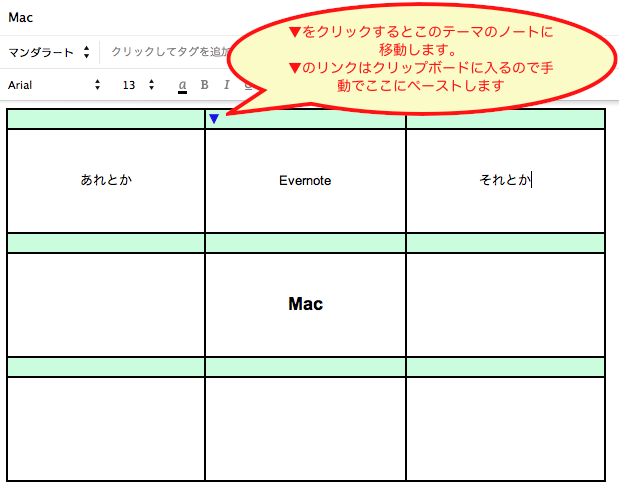
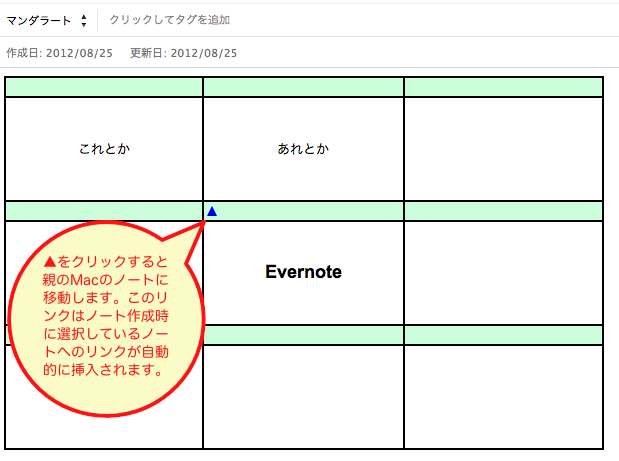
最終更新日:2013/02/16
Mac OS X版のEvernoteはAppleScript対応でいろいろできるので使い始めたのですが、それで作った物等が置いてあります。
注意:マンダラートの正しい用語がわかっていないので、適当に思いついたまま書いてます。
昔iPadでマンダラートのアプリをダウンロードして面白いと思ったのですが、iPadはそういうのを入力、整理するのには使っていないので、全然使わなくなりました。でも、マンダラート自体は面白いのでEvernoteでやろうというAppleScriptです。
参考にしたページ:R-style » Evernoteで曼荼羅ノート
マンダラート自体は3x3のマスでいいので作るのは簡単ですが、マンダラートの階層へのリンクもついてワンクリックで階層を移動できたらより便利だろうということで、リンクをつける機能も付けました。ただ、子へのリンクはクリップボードに入るけど、Evernoteへの挿入は手動となりました。
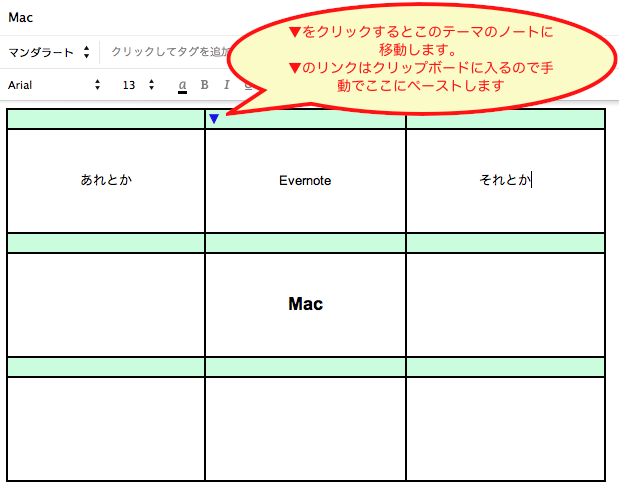
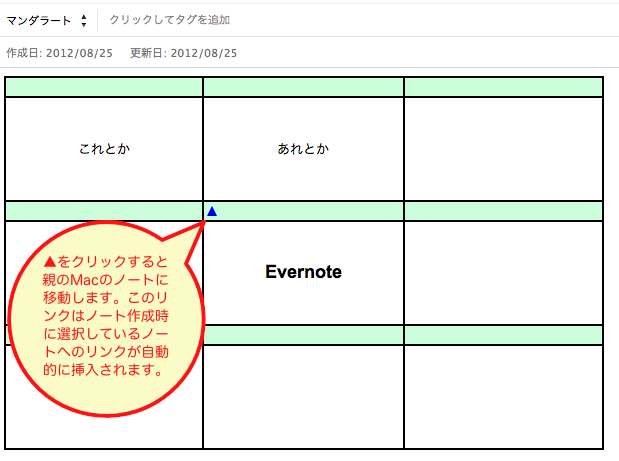
Evernoteに書いたMarkdownからHTMLのノートを作成するMenuBarAppleScript製のアプリケーションです。
字が読めるようにフルスクリーン表示をお勧めします。
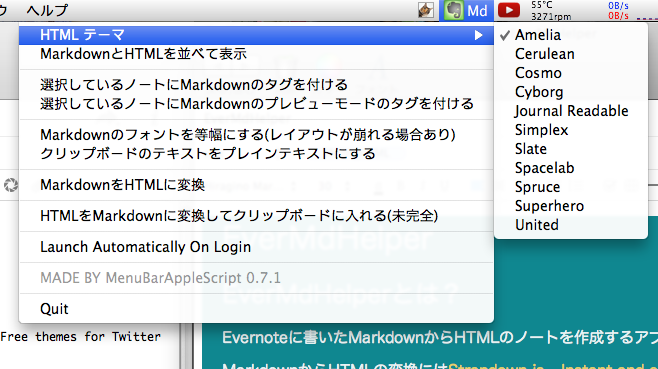
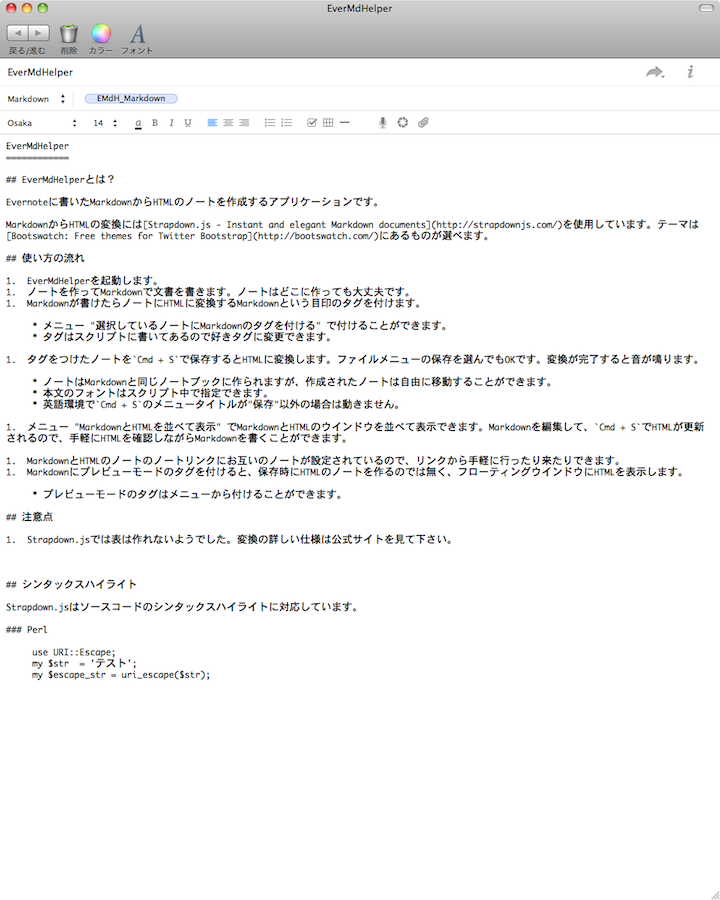
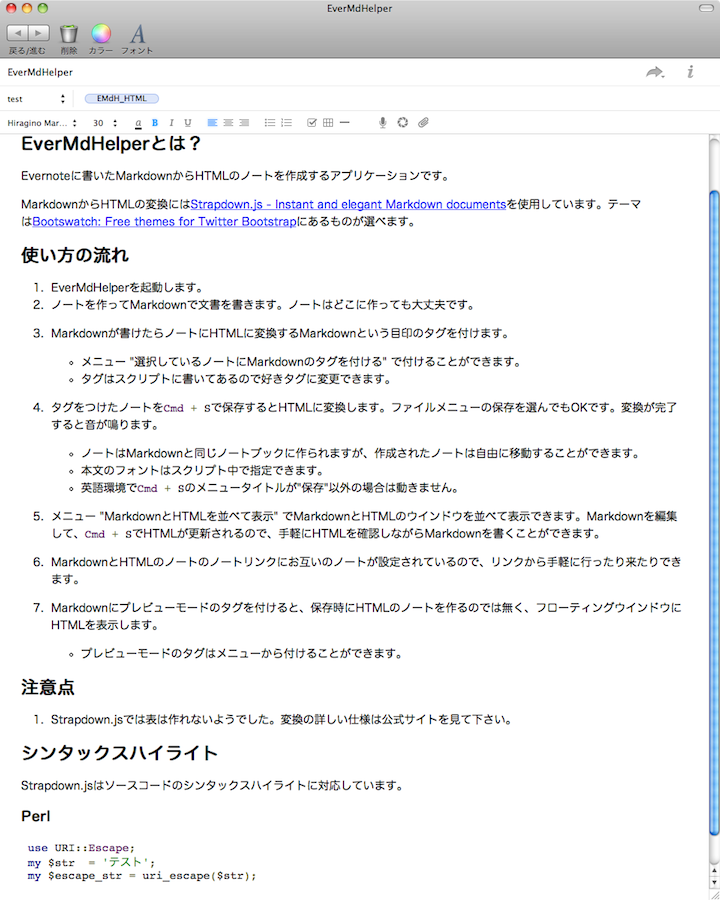
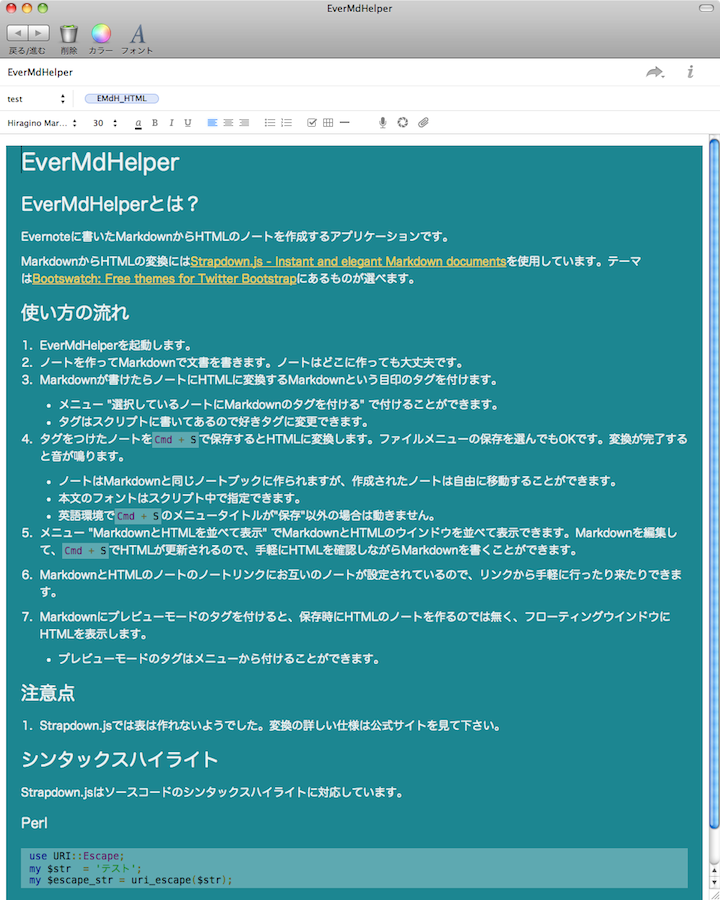
MarkdownからHTMLの変換にはStrapdown.js - Instant and elegant Markdown documentsを使っています。内部でこれで変換するHTMLを作成、表示してます。非表示です。
Bootswatch: Free themes for Twitter BootstrapのテーマでHTMLの見た目を選ぶことができます。自分は丸ゴシックが好きなので本文フォントだけは別途スクリプト中で指定できるようになってます。
「ユニバーサルアクセス」環境設定で「補助装置にアクセスできるようにする」にチェックを入れる必要があります。これがオフだとCmd + Sを押した時やライブプレビューを自動的に変換しません。オンにした時にはEvernoteとEverMdHelperを再起動して下さい。[設定のスクリーンショット]
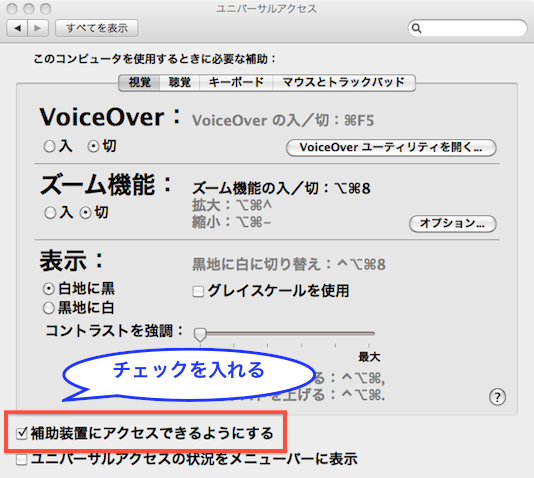
EverMdHelper
============
## EverMdHelperとは?
Evernoteに書いたMarkdownからHTMLのノートを作成するアプリケーションです。
MarkdownからHTMLの変換には[Strapdown.js - Instant and elegant Markdown documents](http://strapdownjs.com/)を使用しています。テーマは[Bootswatch: Free themes for Twitter Bootstrap](http://bootswatch.com/)にあるものが選べます。
## 使い方の流れ
1. EverMdHelperを起動します。
1. ノートを作ってMarkdownで文書を書きます。ノートはどこに作っても大丈夫です。
1. Markdownが書けたらノートにHTMLに変換するMarkdownという目印のタグを付けます。
* メニュー "選択しているノートにMarkdownのタグを付ける" で付けることができます。
* タグはスクリプトに書いてあるので好きなタグに変更できます。
1. タグをつけたノートを`Cmd + S`で保存するとHTMLに変換します。ファイルメニューの保存を選んでもOKです。変換が完了すると音が鳴ります。
* ノートはMarkdownと同じノートブックに作られますが、作成されたノートは自由に移動することができます。
* 本文のフォントはスクリプト中で指定できます。
* 英語環境で`Cmd + S`のメニュータイトルが"保存"以外の場合は動きません。
1. メニュー "MarkdownとHTMLを並べて表示" でMarkdownとHTMLのウインドウを並べて表示できます。Markdownを編集して、`Cmd + S`でHTMLが更新されるので、手軽にHTMLを確認しながらMarkdownを書くことができます。
1. ノートにシングルモードのタグが付いていると、MarkdownとHTMLの変換をそのノートで行います。
* HTMLの末尾にMarkdownがHTMLのtitle属性で保存されます。Markdownが長くなった場合にこの値が確実に保存、再取得できるかは未確認です。この部分を削除するとHTMLからMarkdownに戻せなくなります。また、ここに保存されているMarkdownでHTMLからMarkdownにするのでHTMLを編集してもMarkdownに戻したら編集結果は反映されません。
1. MarkdownとHTMLのノートのノートリンクにお互いのノートが設定されているので、リンクから手軽に行ったり来たりできます。
1. Markdownにプレビューモードのタグを付けると、保存時にHTMLのノートを作るのでは無く、フローティングウインドウにHTMLを表示します。
* プレビューモードのタグはメニューから付けることができます。
## 注意点
1. Strapdown.js 0.2から表が作れるようになりました。変換の詳しい仕様は公式サイトを見て下さい。0.2か
ちょっとしかテストしてないけど、Mac OS X 10.8.2 + Evernote 5.0.5で動くようになりました。
個人的にはこのアプリケーションがAppleScriptで書いてあるってのが凄いんじゃないかと思っているのですがいかがでしょうか?。まあ、これをAppleScriptで書けるようにMenuBarAppleScriptに機能追加してますけど…。
前回は編集中のノートのテキストが取得できなかったので、セーブした時にプレビューを更新していたけど、ついに編集中のテキストを取得できるようになったのでリアルタイムプレビューモードを付けました。なかなか良い感じです。
ノートが二つになるのが気になるのでシングルモードを追加してみたけど、テスト以外では使ってません。
MarkdownをHTMLで上書きするので、念のためにMarkdownを保存するようにしてみました。メニューからクリップボードにコピーできます。
自分はMarkdown完全初心者です。上でのスクリーンショットの記述もあってるのかわかりません。
元ネタの参考にしたmadeverというものがありますが、EverMdHelperは別途何も必要無いのでちょっと試しやすいのではないでしょうか。
結構無理矢理でなんとかMarkdownからHTMLになりましたけど、見た目にこだわらない自分は等幅フォントで書いたMarkdownのテキストでもいいかなと思い、途中でHTMLのノートを作らないでプレビューのみの機能を中途半端に付けてみました。書くノートと見るノートが違うのも、実際に使うとどうなのかなと思ったのもあります。
で、まだ気になる所もあるけど、実際に使うか分からないのでこれぐらいでいいかなということで一段落です。
Cmd + Cでコピーした時にクリップボードのテキストをEvernoteに保存するMenuBarAppleScript製のアプリケーションです。
こんな感じで、その日にコピーした回数、時間、アプリケーション名をタイトルにして保存します。
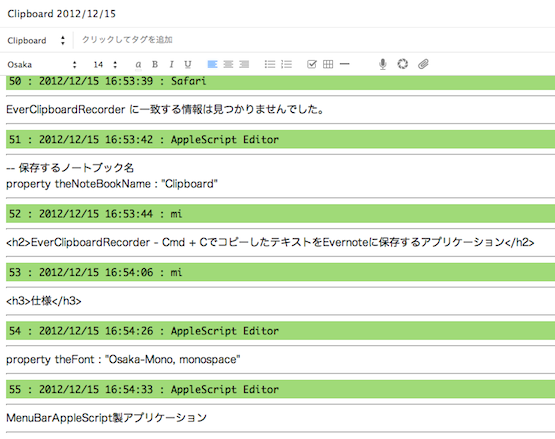
「ユニバーサルアクセス」環境設定で「補助装置にアクセスできるようにする」にチェックを入れる必要があります。オンにした時にはEvernoteとEverClipboardRecorderを再起動して下さい。[設定のスクリーンショット]
昔、数秒間隔でクリップボードを調べて記録するものを作ったのですが、コピーしてなくても数秒間隔で調べるのが無駄な動作で、それが気になって使うことはありませんでした。最近、MenuBarAppleScriptでCmd + Cを押した後に処理をできる技を身につけたので、それを使ってやってみました。
カレンダーで選択した日付をEvernoteで検索するMenuBarAppleScript製のアプリケーションです。
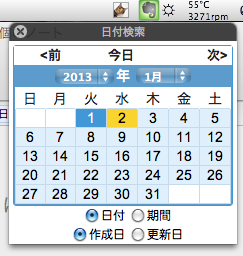
カレンダーの表示に下記リソースを使用しています。
SafariEverLoggerで記録したページが10ヶ月分、18000ノートを超えてそろそろ整理しようかと思っていたのですが、EverCalSearchで誕生日とか日付検索して見てみると、その日に何があったか、何をしていたかが結構わかって面白いです!。この頃にあの商品を調べてたなあ、とか、この調べ物はあのプログラムを作っていた時だな、とかが分かったりします。まあ、わかったからといって特に意味も無いですが、データは消さずに記録し続けようかと思いました。手軽に日付検索出来るだけで新しい発見があるものですね。
メニューバーからその日のノートにメモを追加するMenuBarAppleScript製のアプリケーションです。
前から、AppleScriptの作成中などに思いついたことなどEvernoteに記録しようかと思っていたのですがやっていませんでした。vJournalってアプリケーションを見て、これなら手軽に記録できるかなと思い、10.6は動作対象外なので作ってみました。その日のノートに記録するAppleScriptはネットで色々見つかりますが、GUIがそれらよりしっかりしているのが利点といったところでしょうか。
単に1日1ノートにするのではなく、自分はアプリケーションやアプリケーションで作業をしているファイルなどについてコメントを残したいと思っていたので、ノートの名前にアプリケーション名やウインドウ名を付けて分類できるようにしました。その場合でも、その日のノートに全部書いてあったら、その日の流れが一目でわかるので、設定でデフォルトのその日のノートとアプリケーション名のノートの2つに同時に記録するようにもできます。
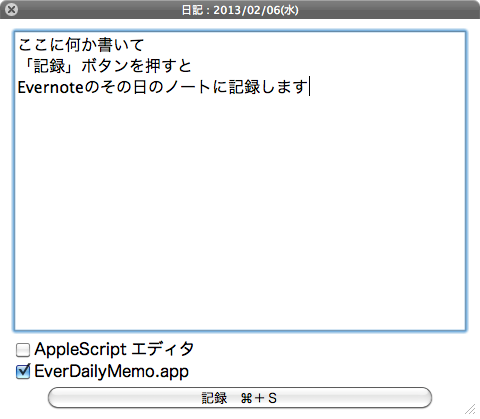
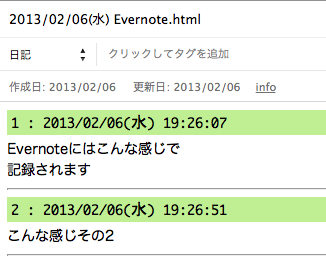
「ユニバーサルアクセス」環境設定で「補助装置にアクセスできるようにする」にチェックを入れる必要があります。[設定のスクリーンショット]
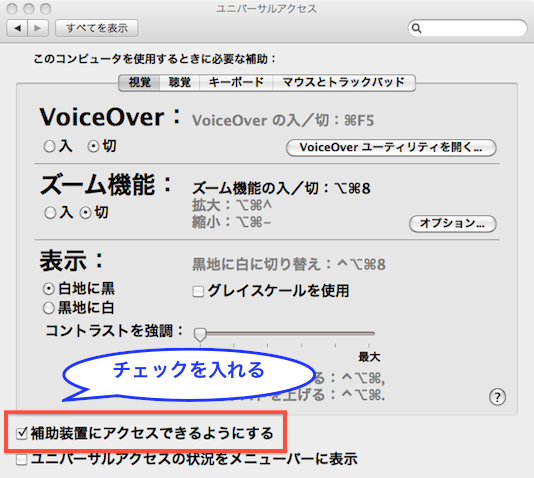
theNoteBookNameのところを書き換えて下さい。デフォルトでは「日記」です。結構いい感じです。さっきルータの設定を色々見なおしていたのですが、その際の記録をこれで書きました。ルータの設定はブラウザで行いますが、その際ルータの名前が表示されているウインドウタイトルをノート名に付けたので、ルータの設定メモだけのノートが手軽にできて、手軽に追加できます。
ただ、そんなにすごいいっぱい書くわけじゃないので、名前付きのノートは月ごとでもいいかなあと思っているところです。